O que fazer se a tela do dispositivo Galaxy não funcionar corretamente
Há diversos motivos que podem influenciar no funcionamento correto da tela do seu dispositivo Galaxy Samsung. Consulte o guia abaixo para mais informações sobre as causas mais comuns de mau funcionamento do display.
Observação:
- O uso de uma versão de software desatualizada também pode ser a causa do problema.
- O display pode não funcionar corretamente se o dispositivo for danificado por um impacto externo.
Antes de tentar as recomendações abaixo, verifique se o software do seu dispositivo e os aplicativos relacionados estão atualizados para a versão mais recente. Para atualizar o software do seu celular:
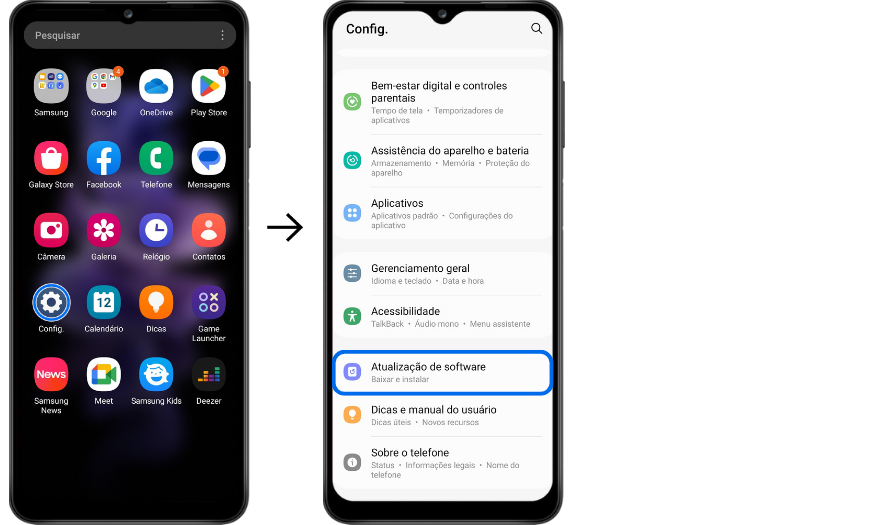
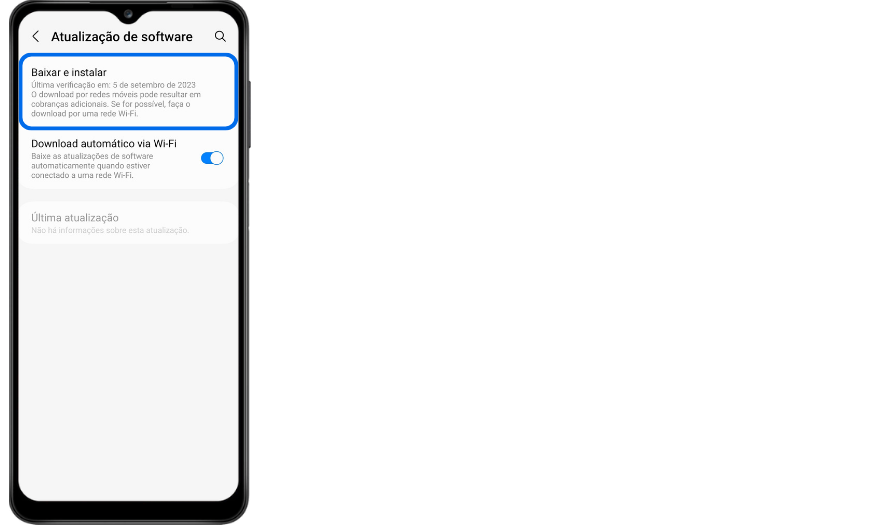
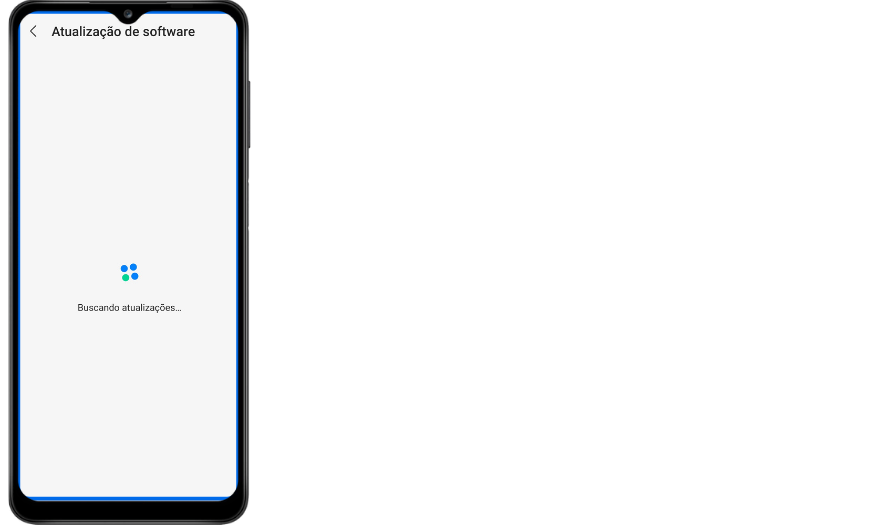
Certifique-se de que a versão de software dos aplicativos que você está usando está atualizada. O uso de aplicativos desatualizados pode causar problemas de compatibilidade com o sistema operacional. Na maioria dos casos, o problema é temporário, mas mantenha sempre sua versão de software atualizada caso o problema persista.
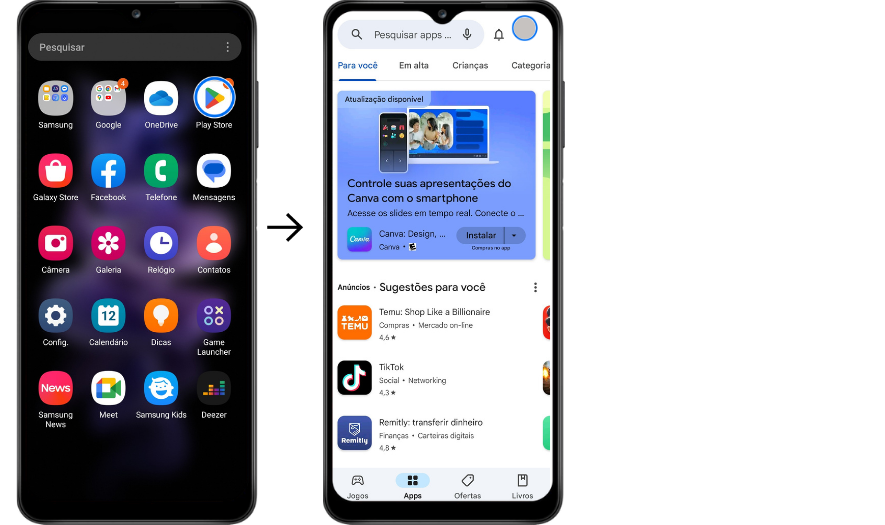
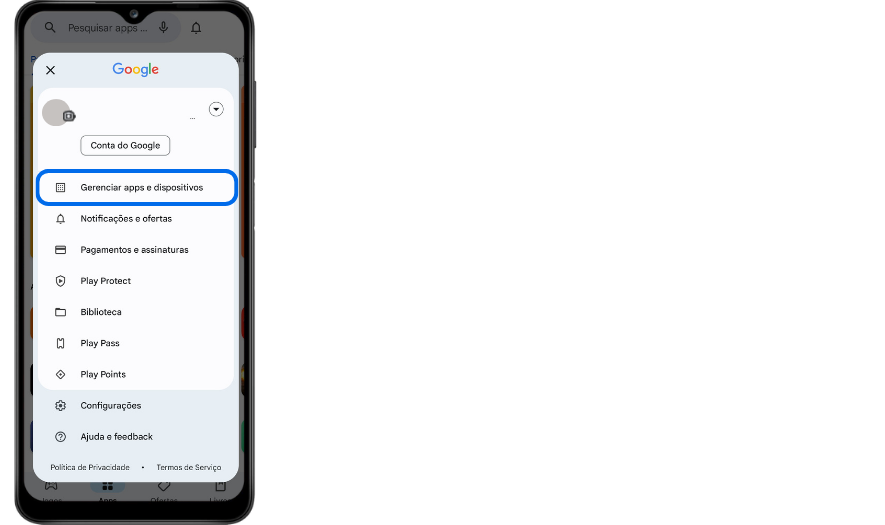
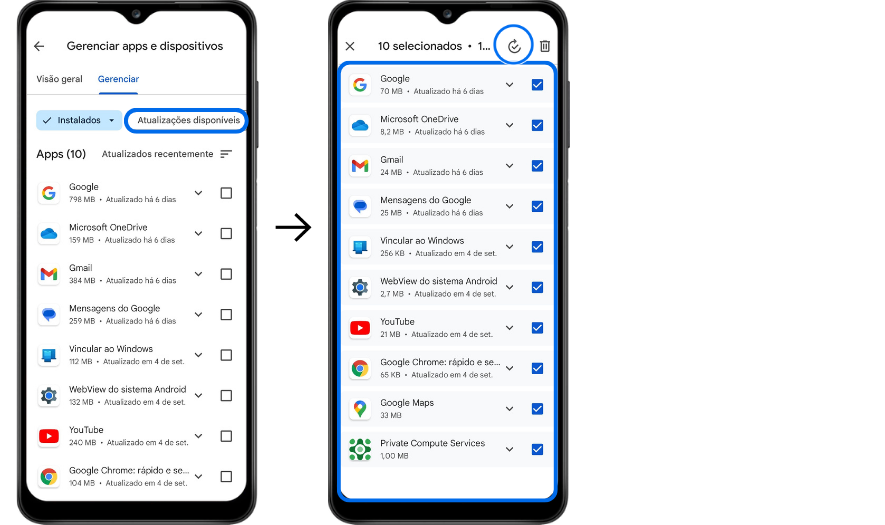
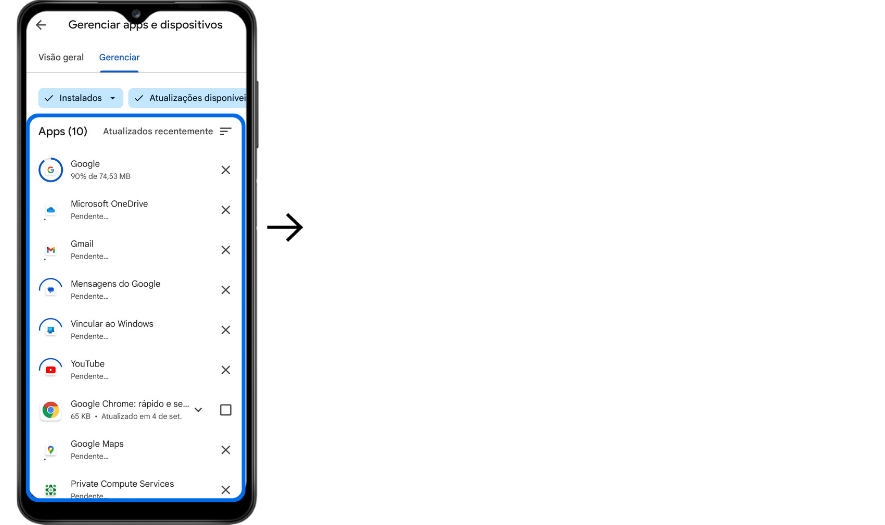
Você pode ter problemas de exibição devido a um erro temporário de software. Neste caso, o problema pode ser resolvido reiniciando seu telefone. Para obter melhores resultados, remova seu cartão SIM e cartão SD antes de reiniciar seu dispositivo móvel.
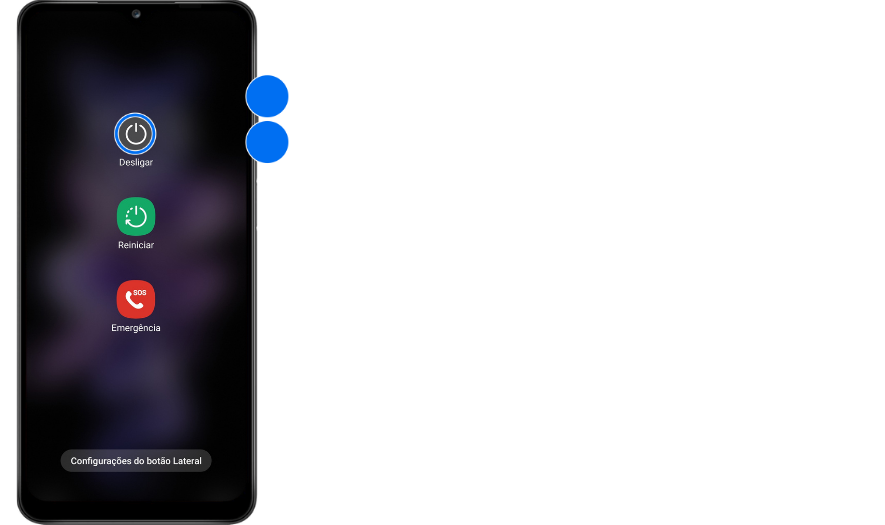
Sua tela pode não funcionar corretamente se tiver sido danificada devido a um impacto externo. Se este for o caso, pare de usar seu celular e leve-o ao Centro de Atendimento Samsung mais próximo para reparo.
Ajuste o Tamanho e o Estilo da Fonte
Você pode alterar e aumentar o tamanho das fontes de escrita de acordo com suas preferências ou necessidades no telefone Android. Para isso, siga as instruções abaixo:

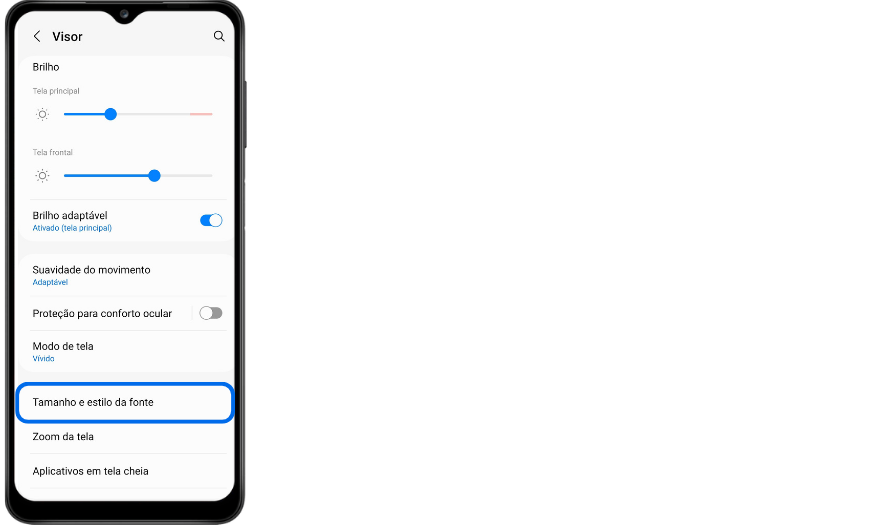
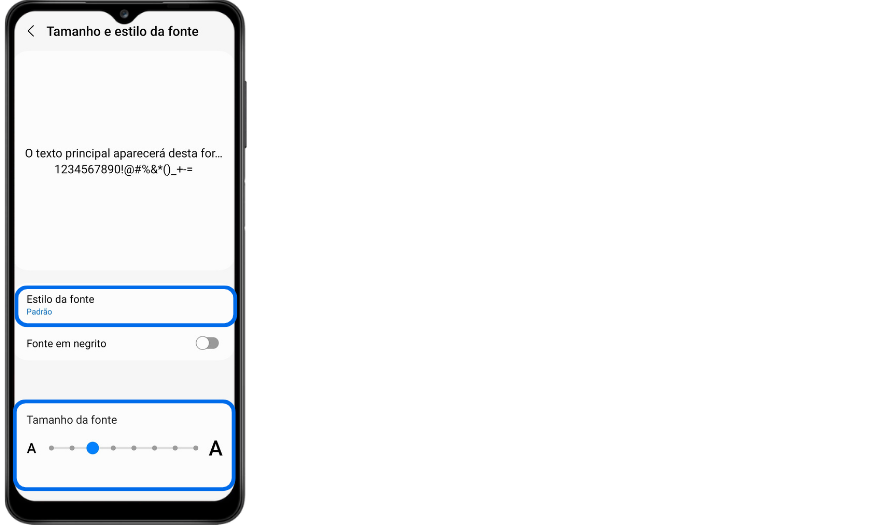
Ajuste o Zoom da Tela
Você pode ajustar as configurações para fazer seu conteúdo parecer menor ou maior na tela. Consulte o guia a seguir para ajustar o zoom.
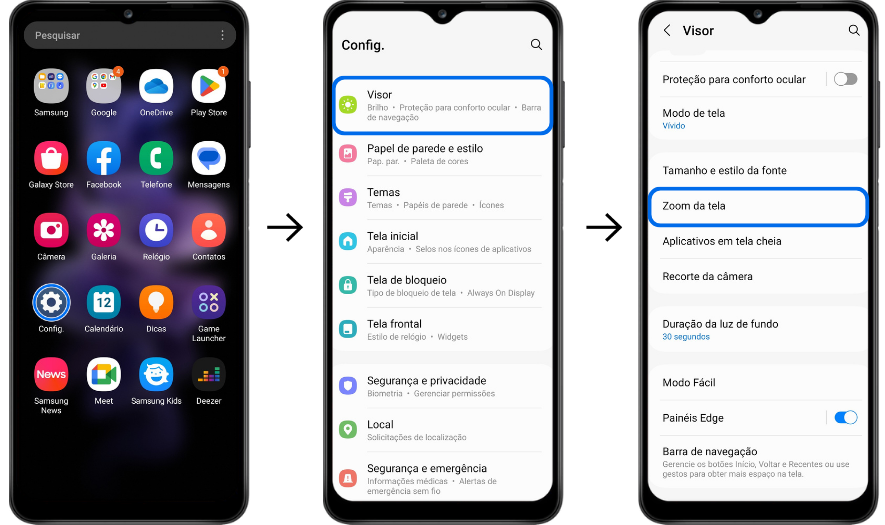
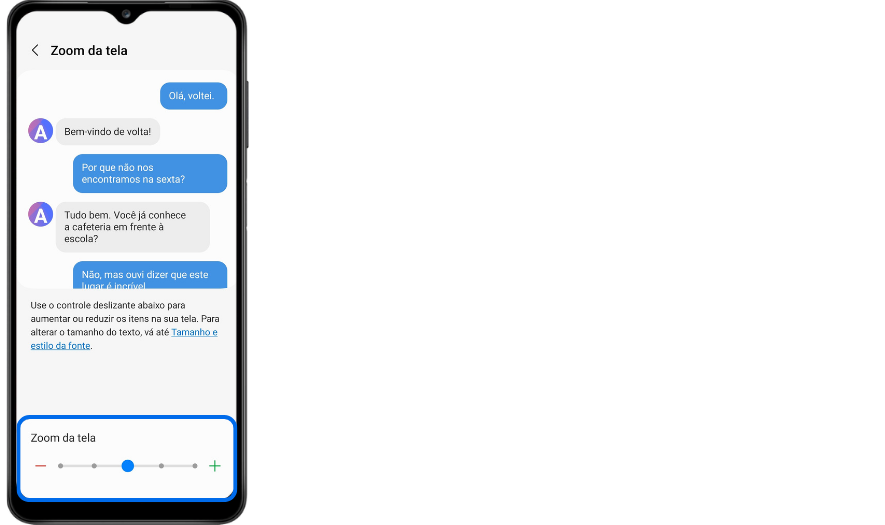
Ajuste de Tela
Vcê pode preferir uma proporção de tela mais alta quando for assistir um vídeo. No entanto, uma proporção de tela menor, que requer menos alcance de movimento, pode ser mais conveniente ao enviar mensagens de texto ou usar um aplicativo de mensageiro.
Observação: Tente ajustar a proporção de tela de acordo com o aplicativo que você está usando.
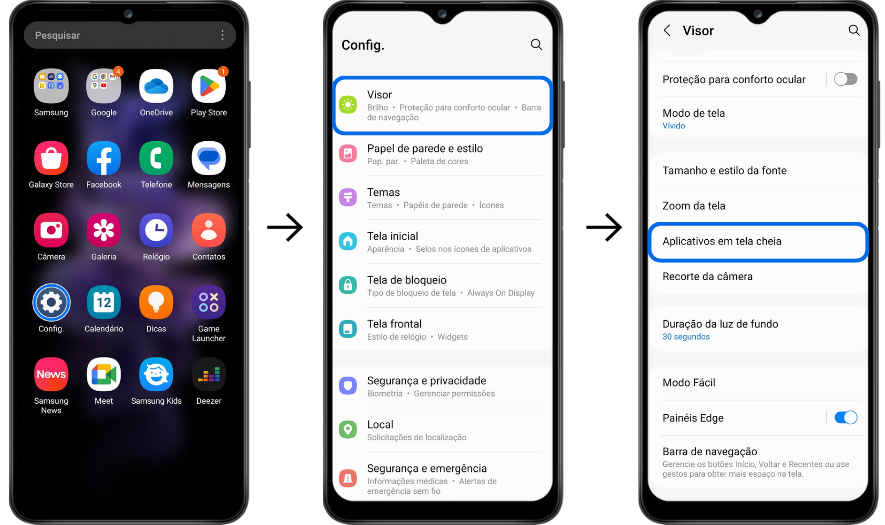
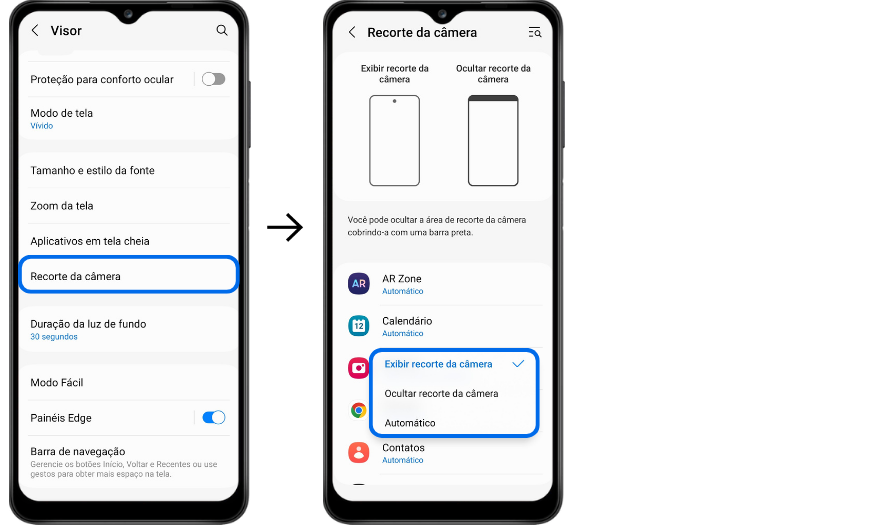
Configuração Conforto dos Olhos
A cor de exibição da tela está muito quente? Retorne para a tela anterior e desabilite o botão ao lado de ''Proteção para conforto ocular''.
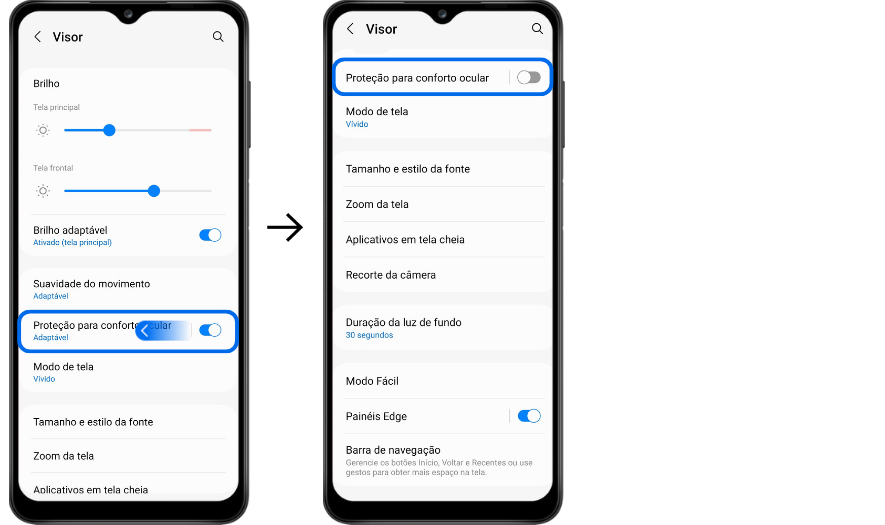
Obrigado pelo seu feedback
Responda a todas as perguntas.






